Como recuperar iMessages excluídas no iPad com guia fácil
 atualizado por Valyn Hua / 13 de novembro de 2023 10:00
atualizado por Valyn Hua / 13 de novembro de 2023 10:00Saudações! Eu estava tentando desativar meu iMessage no iPad por enquanto para ver melhor minhas mensagens normais. Por isso, explorei o aplicativo e excluí acidentalmente minhas iMessages. Não tive a intenção de perdê-los, pois alguns ainda são muito importantes. Espero que alguém possa me ajudar a aprender como recuperar iMessages excluídas no iPad. Obrigado pela resposta!
Perder uma mensagem que você guarda com carinho é uma situação muito decepcionante de se vivenciar, especialmente se acontecer tão repentinamente. Isso pode acontecer a qualquer momento, por isso é sempre necessário ter cuidado. Mas se ocorrer uma exclusão não intencional, como no cenário acima, você não terá escolha a não ser encontrar uma solução. Afinal, é inevitável encontrar casos infelizes de vez em quando.
Felizmente, várias plataformas online oferecem programas e estratégias para recuperar iMessages. Portanto, não perca as esperanças se você os apagou involuntariamente, pois os métodos mais procurados estão agora nas partes seguintes deste artigo. Eles vêm com diretrizes detalhadas e indolores, portanto, espere um processo de recuperação do iMessage tranquilo e sem complicações.
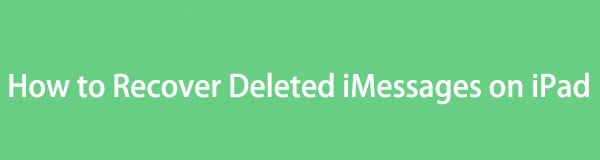

Lista de guias
Parte 1. Como sair do iMessage nas configurações do iPad
Algumas pessoas, especialmente novos usuários de iOS, podem apagar acidentalmente suas iMessages ao tentarem sair. Se você estiver entre eles, aqui está uma orientação adequada para sair do iMessage e evitar a perda de seu conteúdo. Como no cenário anterior, você pode ter tentado sair para ver melhor as mensagens normais, mas acabou eliminando as mensagens. Aprenda e siga as instruções com atenção para evitar que você sofra uma exclusão acidental novamente no futuro. Dessa forma, suas iMessages retornarão assim que você fizer login novamente na próxima vez.
Com o FoneLab para iOS, você recuperará os dados perdidos / excluídos do iPhone, incluindo fotos, contatos, vídeos, arquivos, WhatsApp, Kik, Snapchat, WeChat e mais dados do seu backup ou dispositivo do iCloud ou iTunes.
- Recupere fotos, vídeos, contatos, WhatsApp e mais dados com facilidade.
- Visualizar dados antes da recuperação.
- iPhone, iPad e iPod touch estão disponíveis.
Observe as etapas fáceis abaixo para aprender como sair do iMessage nas configurações do iPad corretamente:
Passo 1Digite seu iPad Configurações aplicativo e toque no Mensagens guia em sua tela inicial. Um grupo de opções listadas será exibido na tela a seguir.
Passo 2Toque no controle deslizante alinhado com iMessage para desativar o recurso e sair automaticamente do iMessage. Depois disso, volte ao aplicativo de mensagens para ver se você saiu.
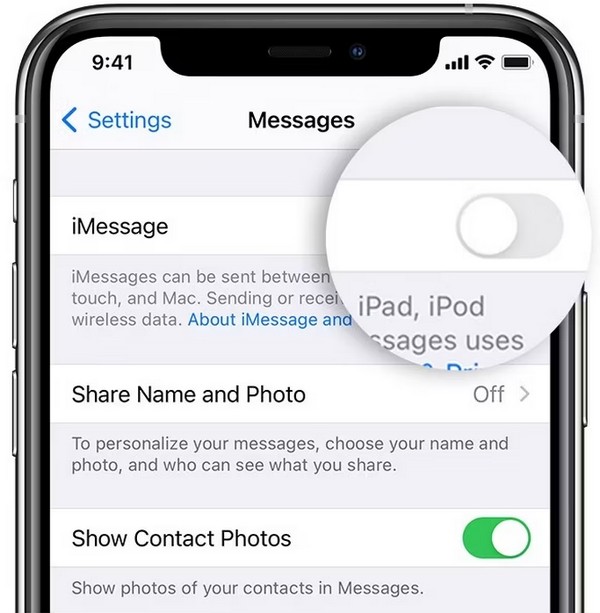
Parte 2. Como recuperar iMessages excluídas no iPad
Abaixo estão três das técnicas mais confiáveis para recuperar iMessages excluídas em um iPad. Independentemente de como você os perdeu, certamente haverá um método apropriado para o seu iPad. Assim, confie nos processos a seguir e devolva as iMessages com segurança ao seu dispositivo.
Opção 1. Recuperar iMessages excluídas no iPad por meio de excluídas recentemente
Quando se trata de recuperação do iMessage, o método principal que você provavelmente verá é o Excluído recentemente. É um recurso do aplicativo Mensagens que permite recuperar as mensagens normais ou do iMessages que você excluiu recentemente. Você tem sorte se o iMessage que deseja restaurar ainda não tiver passado de 30 dias, porque se isso acontecer, você não o verá mais na seção Excluídos recentemente. Nesse caso, passe para a próxima opção de recuperação.
Aja de acordo com as instruções simples abaixo para determinar como recuperar iMessages excluídas no iPad por meio de Excluídos recentemente:
Passo 1Abra seu iPad Mensagens aplicativo, e suas mensagens listadas serão mostradas na tela. Na seção superior esquerda, clique no botão Editar guia para ver o Mostrar recentemente excluído opção.
Passo 2Toque nele para mostrar na tela as mensagens que você apagou recentemente. A partir daí, verifique os itens que deseja restaurar e clique no botão Recuperar guia para trazê-los de volta.
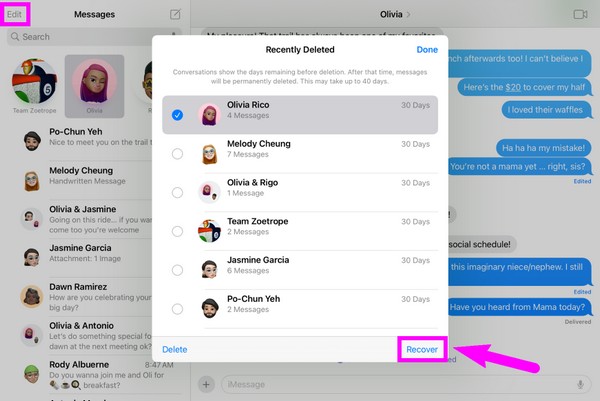
Opção 2. Recupere iMessages excluídas no iPad com FoneLab iPhone Data Recovery
Se você quer um método sem condições, aqui está Recuperação de dados do iPhone FoneLab. Ao contrário de outras formas de recuperação, este programa não exige muitos requisitos para devolver suas iMessages. A mensagem desejada permanecerá disponível após 30 dias e você não precisará sacrificar seus outros dados para devolvê-la. Tudo que você precisa fazer é instalar o FoneLab iPhone Data Recovery e navegar em sua interface amigável para recuperar a mensagem que deseja trazer de volta.
Com o FoneLab para iOS, você recuperará os dados perdidos / excluídos do iPhone, incluindo fotos, contatos, vídeos, arquivos, WhatsApp, Kik, Snapchat, WeChat e mais dados do seu backup ou dispositivo do iCloud ou iTunes.
- Recupere fotos, vídeos, contatos, WhatsApp e mais dados com facilidade.
- Visualizar dados antes da recuperação.
- iPhone, iPad e iPod touch estão disponíveis.
Aqui está um exemplo de processo fácil de como recuperar iMessages excluídas no iPad com Recuperação de dados do iPhone FoneLab:
Passo 1Acesse um navegador para visualizar o site FoneLab iPhone Data Recovery. Na parte inferior da página, clique no botão Download grátis botão para que o instalador seja salvo. O download será feito por clique, mas você poderá explorar a página inteira se quiser saber mais sobre a ferramenta. Em seguida, abra o arquivo e configure a instalação do programa para executá-lo posteriormente.
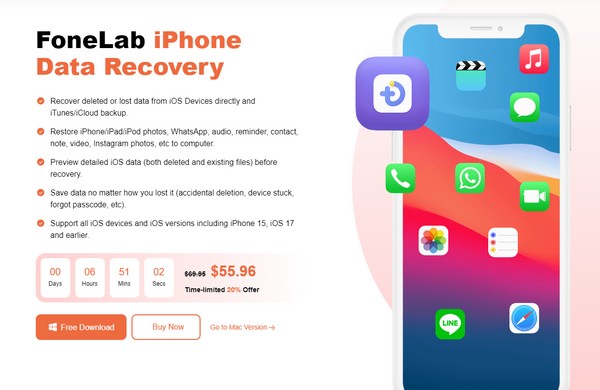
Passo 2Clique imediatamente no Recuperação de dados do iPhone caixa na parte esquerda assim que a interface principal do programa for iniciada. Em seguida, você precisará conectar seu iPad com a ajuda de um cabo USB e, uma vez conectado, clicar no botão Iniciar digitalização guia na seção inferior. Aguarde o programa terminar de escanear seus dados e exibi-los na interface.
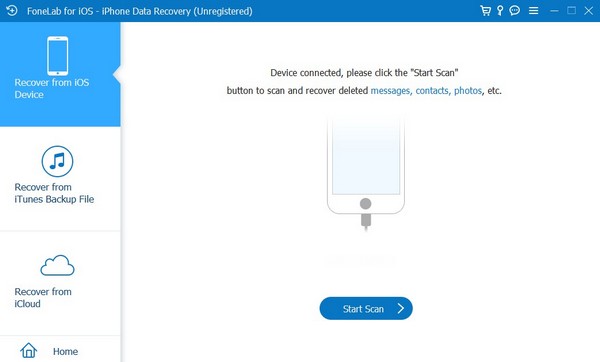
Passo 3Selecione os Mensagens guia na coluna esquerda da interface a seguir para exibir as mensagens do iPad. Depois, verifique a conversa ou itens específicos à direita para selecioná-los e clique em Recuperar para retornar suas iMessages para o seu iPad.
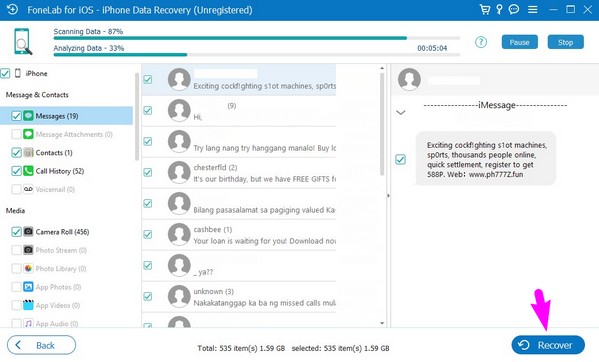
Com o FoneLab para iOS, você recuperará os dados perdidos / excluídos do iPhone, incluindo fotos, contatos, vídeos, arquivos, WhatsApp, Kik, Snapchat, WeChat e mais dados do seu backup ou dispositivo do iCloud ou iTunes.
- Recupere fotos, vídeos, contatos, WhatsApp e mais dados com facilidade.
- Visualizar dados antes da recuperação.
- iPhone, iPad e iPod touch estão disponíveis.
Opção 3. Recuperar iMessages excluídas no iPad do iCloud Backup
Enquanto isso, se você fez backup do seu iPad no iCloud, também pode recuperar suas mensagens dele. No entanto, não é o método mais recomendado, pois exigirá a reinicialização do iPad, o que significa que todo o conteúdo e configurações do iPad serão excluídos, um enorme sacrifício em troca de suas mensagens. Portanto, o método anterior é o que mais recomendamos.
Siga o procedimento conveniente abaixo para saber como recuperar iMessages excluídas no iPad a partir do backup do iCloud:
Passo 1Vá para o aplicativo Configurações para exibir sua tela no seu iPad. Em seguida, toque em Geral > Transferir ou redefinir o iPhone. Você receberá opções de redefinição, então escolha Apagar Todo o Conteúdo e Ajustes. Em seguida, digite sua senha para confirmar a exclusão do dispositivo.
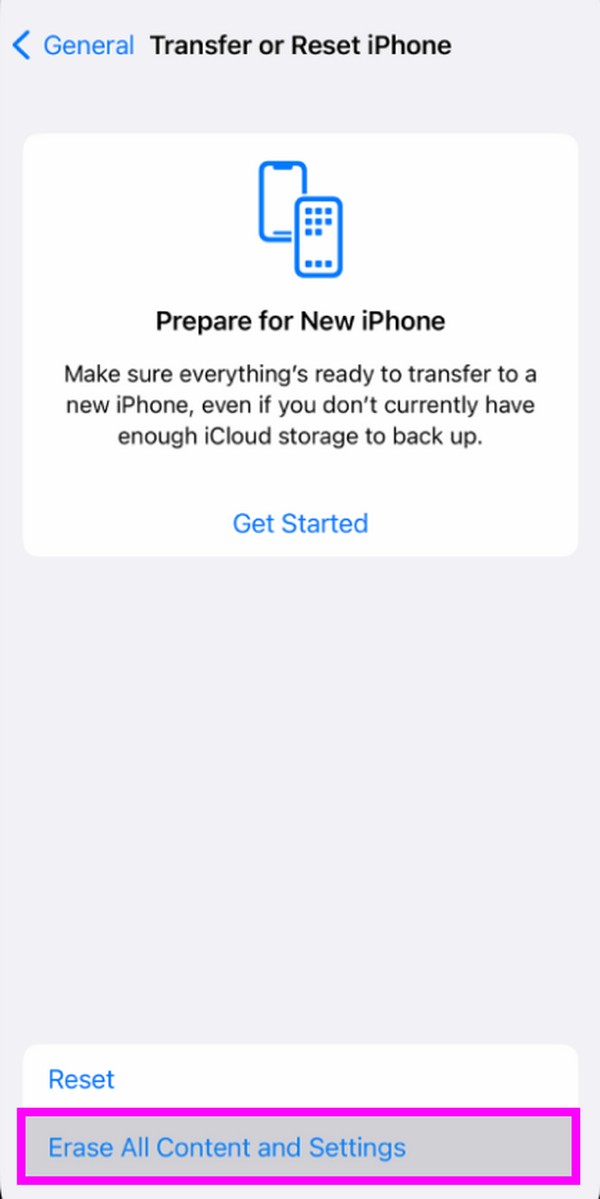
Passo 2Aguarde até que o seu iPad termine o processo de redefinição. Quando terminar, inicie o iPad e configure-o. Assim que chegar ao Apps e dados tela, selecione Restaurar do backup do iCloud para recuperar seu backup contendo as iMessages que você deseja devolver.
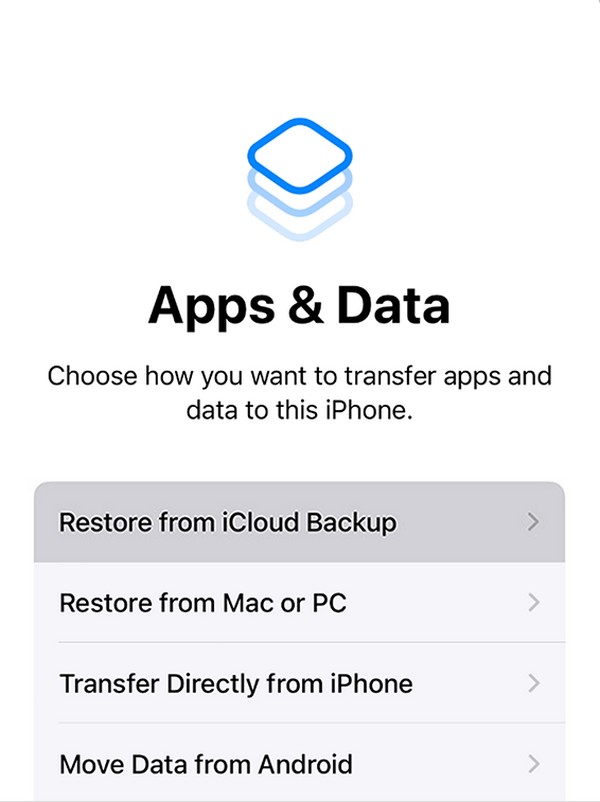
Parte 3. Perguntas frequentes sobre como recuperar iMessages excluídas no iPad
1. Por que meu iMessage não está sincronizando entre o iPhone e o iPad?
O recurso iMessage pode não estar habilitado em ambos ou em um dos seus dispositivos. Ao sincronizar mensagens ou outros dados entre seus dispositivos iOS, certifique-se de que todos os recursos necessários estejam ativados. Por outro lado, pode ser apenas uma falha que causou alguns problemas de funcionamento. Quando isso acontecer, basta desabilitar e reativar iMessage na Configurações para que ele seja atualizado.
2. As mensagens excluídas do meu iPhone também são excluídas do meu iPad?
Se suas mensagens estiverem sincronizadas com o iCloud e ambos os dispositivos tiverem ativado o recurso de sincronização do iCloud para mensagens, então sim. Todas as mensagens que você excluir de um dos seus dispositivos também serão excluídas dos outros com o iCloud ativado. Enquanto isso, acontece a mesma coisa quando uma nova mensagem é salva. Ele também aparecerá em seus outros dispositivos.
Com o FoneLab para iOS, você recuperará os dados perdidos / excluídos do iPhone, incluindo fotos, contatos, vídeos, arquivos, WhatsApp, Kik, Snapchat, WeChat e mais dados do seu backup ou dispositivo do iCloud ou iTunes.
- Recupere fotos, vídeos, contatos, WhatsApp e mais dados com facilidade.
- Visualizar dados antes da recuperação.
- iPhone, iPad e iPod touch estão disponíveis.
Isso é tudo que você precisa aprender para recuperar iMessages excluídas em um iPad. Se você enfrentar mais confusão ou preocupações em relação aos seus dispositivos, visite e confie no Recuperação de dados do iPhone FoneLab .
